
メールマガジンで情報を発信する、という場合、勿論読者の方にメルマガに登録してもらうわけですが、この登録していただく場合の登録場所が複数ある場合があります。
私のブログの例で言えば、ブログの記事にある登録フォームからの登録であったり、登録専用ページ(LPですね)であったり、無料レポートからの登録であったり、といった感じです。
複数ブログを運営していて、それら複数のブログからの登録、という場合もありますね。
どこから登録されても気にしない、という場合もありますが、ブログ構成の検討であったり、動作確認の意味もあったりして、どこから登録されたのか知りたい!という場合にどうすればよいか。
ここでは人気のメルマガ配信スタンド、エキスパでの実施例を見てみましょう。
アスメルの場合は以下参照
メルマガ読者がどこから登録したかを知りたい!アスメル登録フォームのカスタマイズ
エキスパの登録フォームの設定例
どこから読者がメルマガに登録したのかを見る場合には、登録するための登録フォームやそのURLで分けたりします。
メルマガを始めたばかりであったり、メルマガを乗り換えたりした場合には、結構迷ったり、そもそも登録フォームで分ける、URLで工夫する、ということに気付くまで物凄く時間がかかったりするんですね(それは私です。σ^-^;))
複数の登録フォームが利用できる
エキスパは「1つのメールマガジン」に対して「複数の登録フォーム」が設定できます。
登録場所が複数ある場合には、この複数の登録フォームを利用して、場所により登録フォームを用意すればどこから登録されたかが情報として残せます。
例えば以下のように3箇所登録場所がある場合には、
- 1)記事下:登録場所01
- 2)登録専用ページ:登録場所02
- 3)その他:登録場所03
というように登録場所の値を「登録場所01~登録場所03」等に設定できるんですね。
※)「登録場所01~登録場所03」は、各々分かりやすい名前を付ければOK
こうすることで、記事下の登録フォームから読者登録された場合には「登録場所01」、登録専用ページからの登録であれば「登録場所02」、無料レポートなどその他の場所では「登録場所03」という情報が残せます。
では早速3つの登録フォームを作成してみましょう。
1)登録フォームの作成開始
1-1)基本項目の設定
ここでは既に作成済のメールマガジン「テスト用メルマガ」に対して登録フォームを3つ設定します。
まずはメルマガの一覧を表示している画面から、左のメニュー「フォーム作成」を選択します。
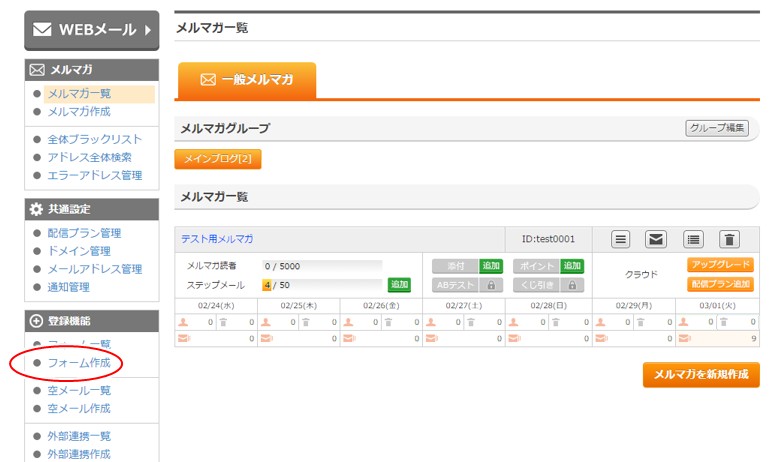
↓↓↓↓↓↓
フォーム作成画面になりますので、必須入力内容を適宜入力。
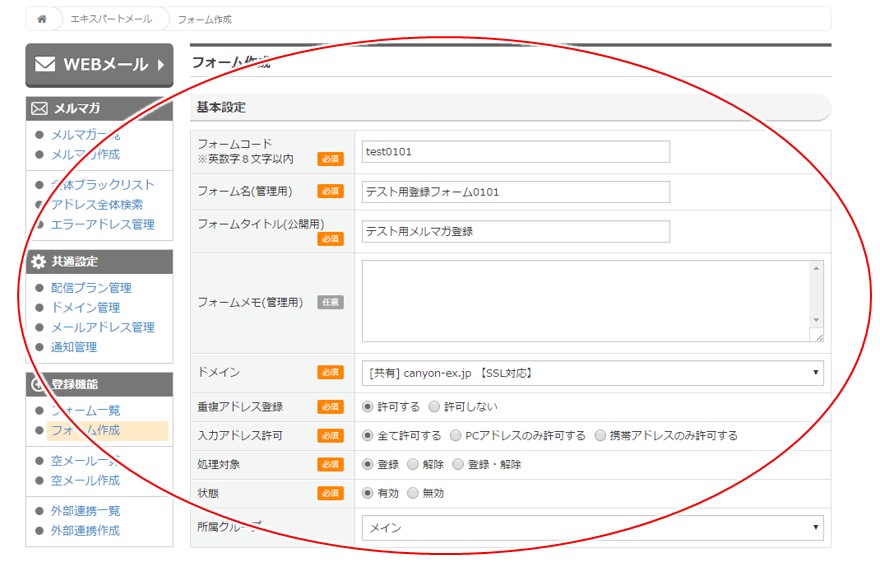
- フォームコードについて
- ここでは1つ目、2つ目、3つ目のフォームに対して、「test0101」、「test0102」、「test0103」とします。
(各々異なる名前を指定すればOK)
- ここでは1つ目、2つ目、3つ目のフォームに対して、「test0101」、「test0102」、「test0103」とします。
- フォーム名(管理用)について
- 「フォーム名(管理用)」は登録読者には表示されないエキスパ操作画面上だけのものなので、3つのフォームを区別しやすい名前をつければOK.
- フォームタイトル(公開用)について
- 「フォームタイトル(公開用)」は、同じメルマガへの登録では、3つのフォームで同じ名前を付ければOKです。
- その他の設定
- その他の設定も3つのフォームで同じでOKです。
続いて画面を下の方にスクロールして、登録先メルマガを設定します。
↓↓↓↓↓↓
1-2)登録先メルマガの設定
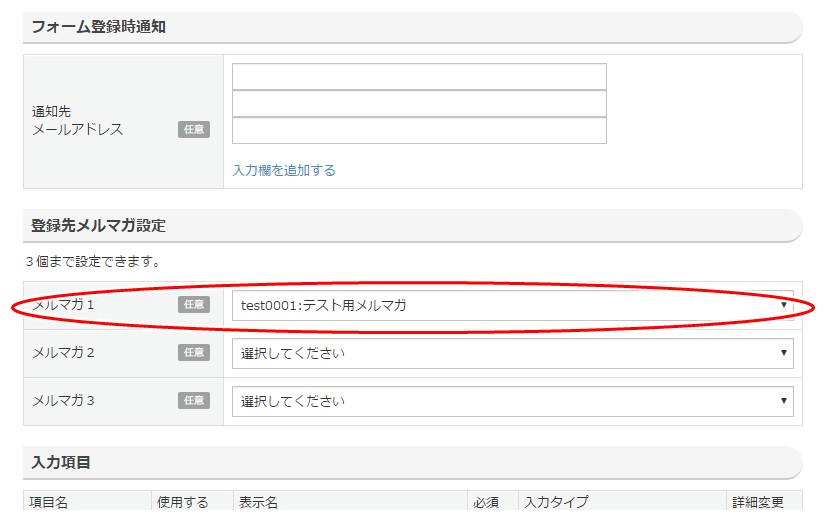
このフォームを利用して登録するメルマガをを選択します。
(ここでは「test0001」)
- 3つの登録フォーム全て同じメルマガを選択してください
続いて更に下方にスクロールして、今回のポイントとなる登録場所含め、入力項目の設定です。
1-3)入力項目の設定
下の方にスクロールして入力項目を設定します。
メールアドレスだけで良ければ特に設定不要ですが、ここでは「お名前(姓)」を入力必須と設定しておきます。
ここも3つのフォームで全て同じに揃えてくださいね。
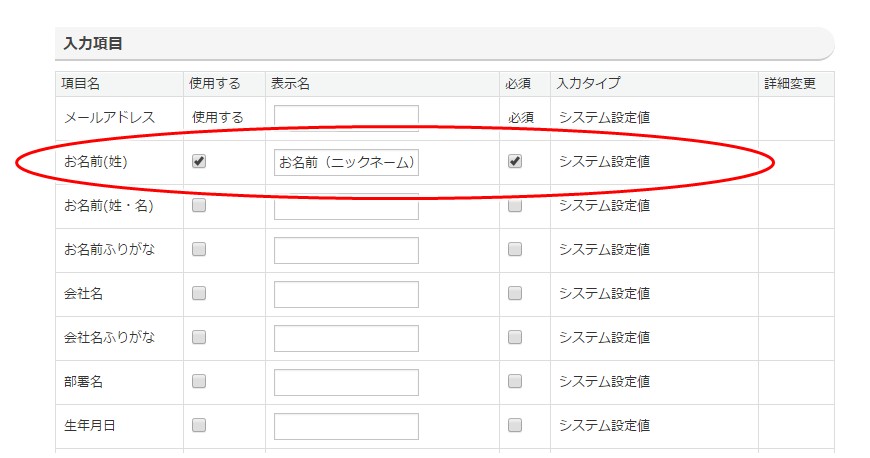
※)表示名を「お名前(ニックネーム)」と入れてますが、ここは好みの文字列を入れるか、または入力しなくてもOKです。
↓↓↓↓↓↓
1-4)登録場所の設定(自由項目)
続いて更に下の方にスクロールし、今回のポイントとなる「登録場所」を「自由項目」で設定します。
この「自由項目」で登録場所の値をあらかじめ設定しておくと、メルマガ登録する場所に応じて自動的に登録場所の値も登録される、ということができるんですね。
今回では3つの場所からの登録を各々区別したい、ということから、まず1つ目の登録フォームでは「自由項目01」に「登録場所01」(記事下に設置するメルマガ登録フォーム)を設定します。
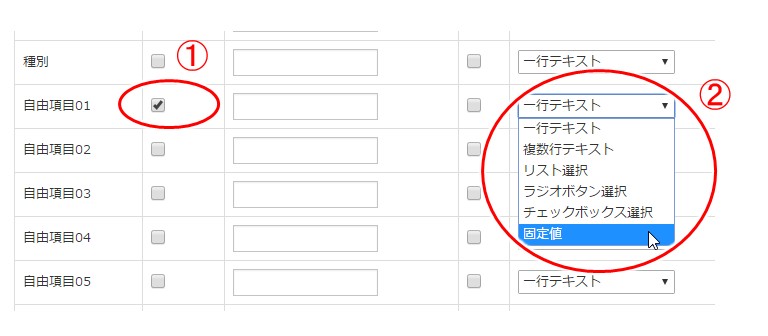
- ①(使用するのチェック)をクリックしてチェックマークを入れ、
- 続いて②の「一行テキスト」をクリックして表示されるメニューから「固定値」を選択します。
↓↓↓↓↓↓

- 右に「詳細」ボタンが表示されるので、その「詳細」ボタンをクリック!
↓↓↓↓↓↓
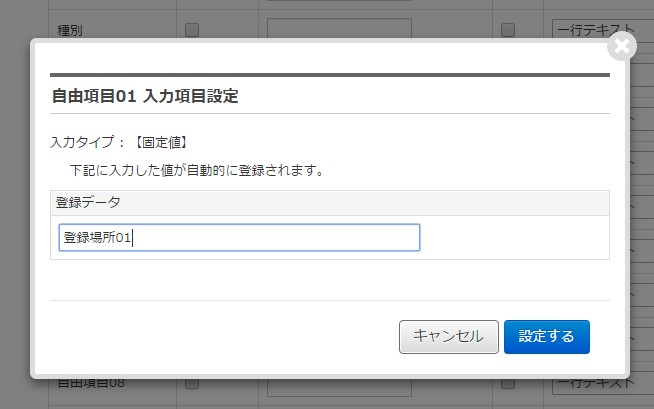
- 登録データに「登録場所01」を入力し、下段の「設定する」をクリックします。
- 2つ目の登録フォーム
- 2つ目の登録フォームについては「自由項目02」にチェックを入れ、登録データを「登録場所02」として設定します。
- 3つ目の登録フォーム
- 3つ目の登録フォームについては「自由項目03」にチェックを入れ、登録データを「登録場所03」として設定します。
※)3つの登録フォーム全て「自由項目01」を使用して、登録データのみを異なる値にしても良いです。ここで別の自由項目を使用している理由は後述。
<2つ目の登録フォームの場合>
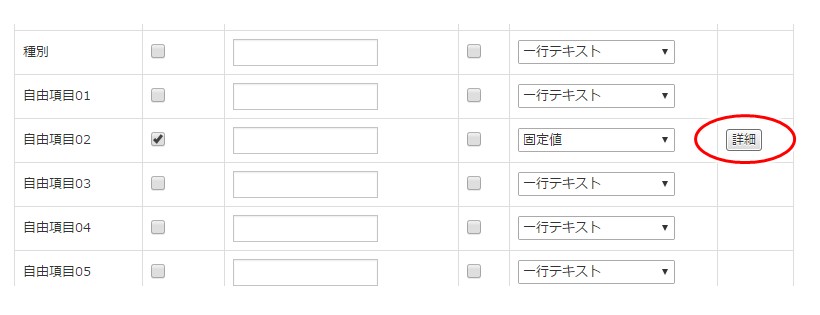
↓↓↓↓↓↓
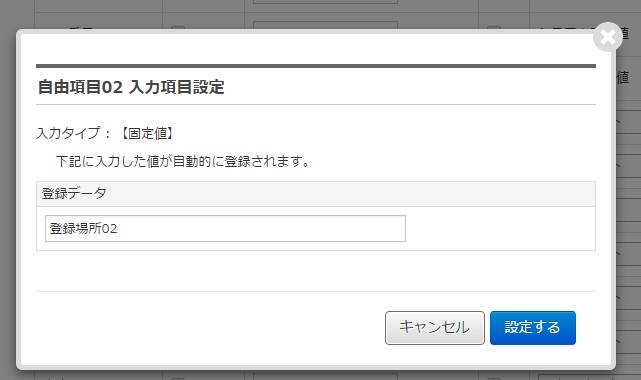
<3つ目の登録フォームの場合>
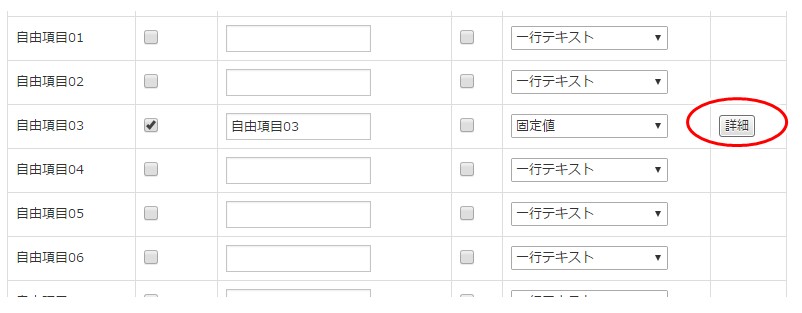
↓↓↓↓↓↓
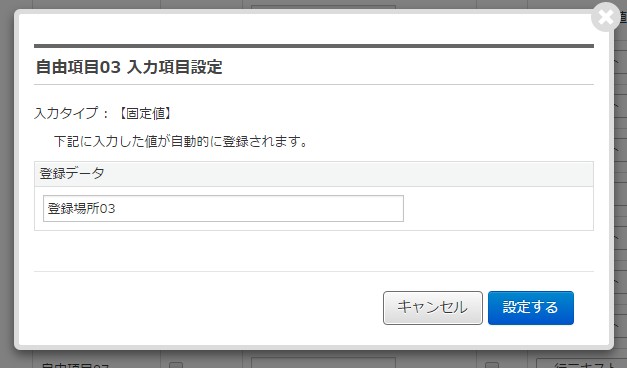
「設定する」をクリック後はフォーム作成画面に戻ります。一番下にある「次へ」をクリック!
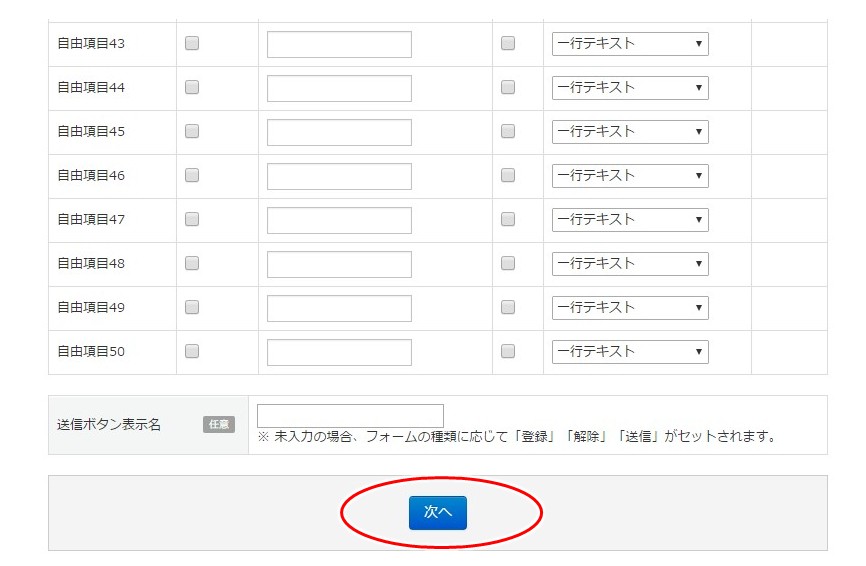
↓↓↓↓↓↓
確認画面が表示されます。
内容を確認し、一番下にある「作成する」ボタンをクリックします。
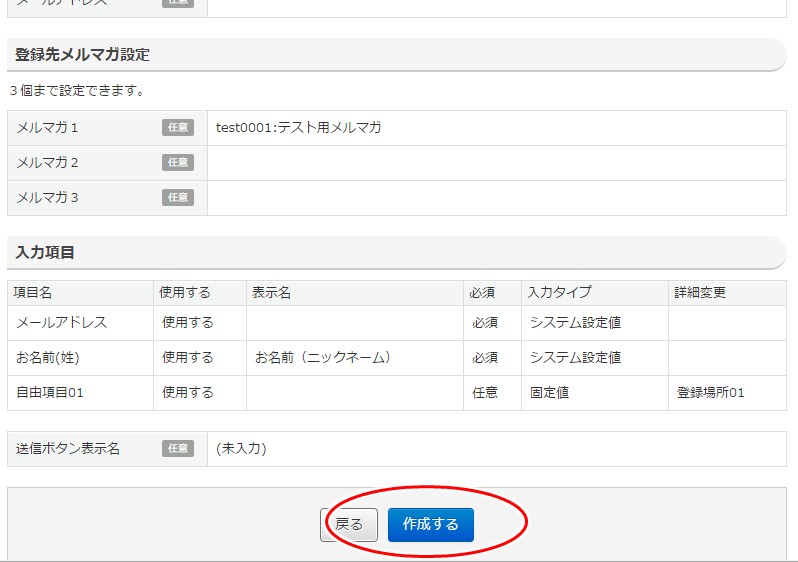
↓↓↓↓↓↓
フォーム作成の完了画面が表示されます。
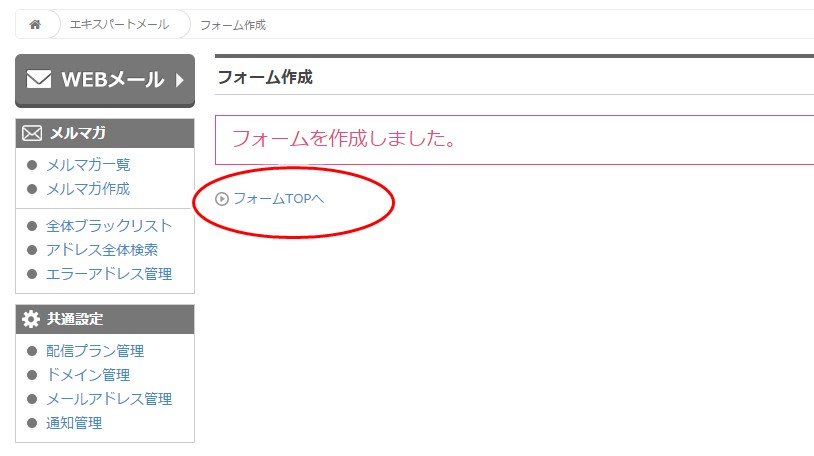
「フォームTOPへ」をクリックして戻ります。
↓↓↓↓↓↓
今作成された登録フォームが表示されます。
下に表示される「連携メルマガ」(登録対象のメルマガ)が正しいか確認しておきましょう。
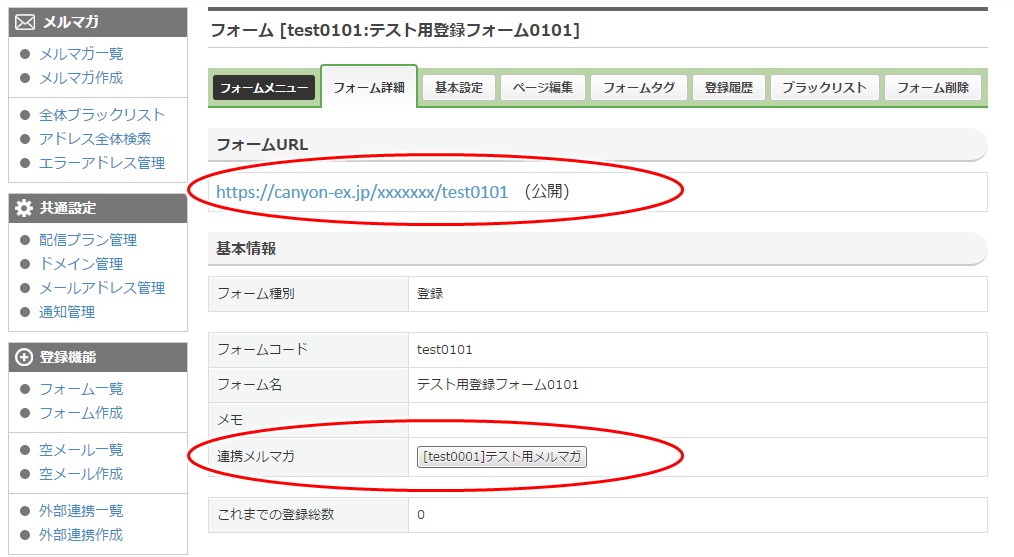
上段に表示される「フォームURL」からメルマガ登録いただいた読者には「登録場所01」の情報がつく、という訳です。
同様に左のメニューから「フォーム作成」を選択して、残り2つの登録フォームを作成してみてくださいね。
2)フォーム一覧で確認
3つのメルマガ登録フォームを作成後は、左のメニューから「フォーム一覧」をクリックして、作成したフォームを確認してみてください。
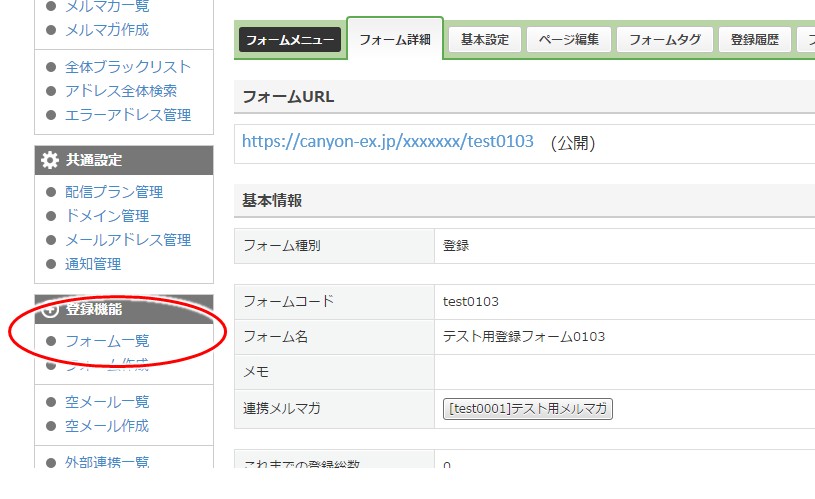
↓↓↓↓↓↓
以下のように、今作成した3つの登録フォームが表示されます。
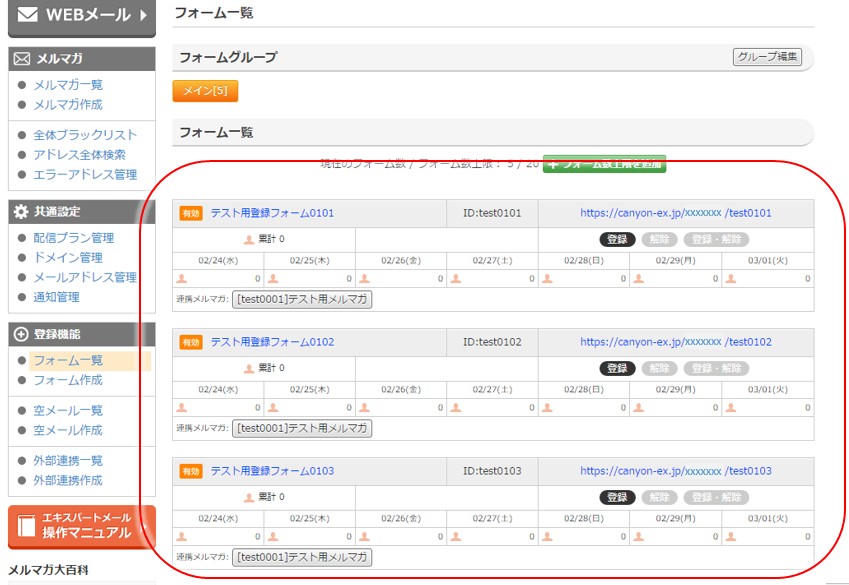
3)3つのフォームを使って読者登録
では今作った3つのフォームから各々読者登録してみます。
各々の登録フォームの右上にあるURLを利用すると、登録フォーム別にメルマガ登録できますので、テスト用に一人づつ登録してみましょう。
URLをクリックすると、以下のように登録フォームが表示されます。
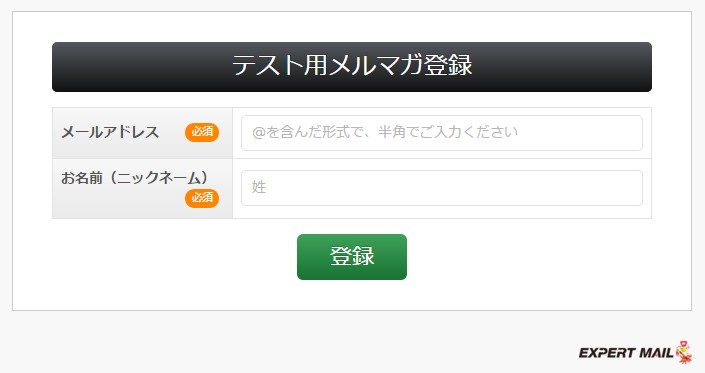
各フォームから一人ずつテスト用に登録後、再び左のメニューから「フォーム一覧」を選択して見てみると、...
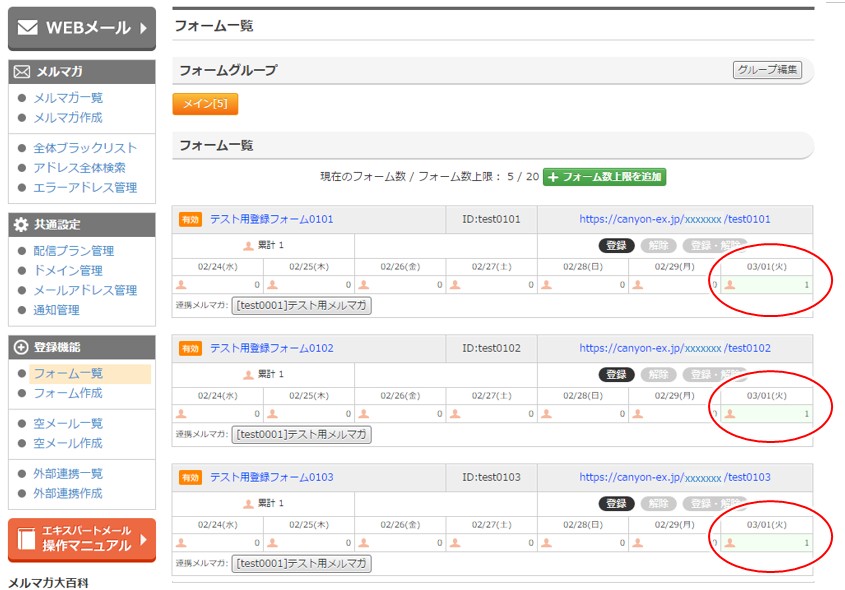
このように、各々の登録フォームから登録されたのが分かります。
また、右のメニューから「メルマガ一覧」をクリックすると、「テスト用メルマガ」全体の確認ができます。
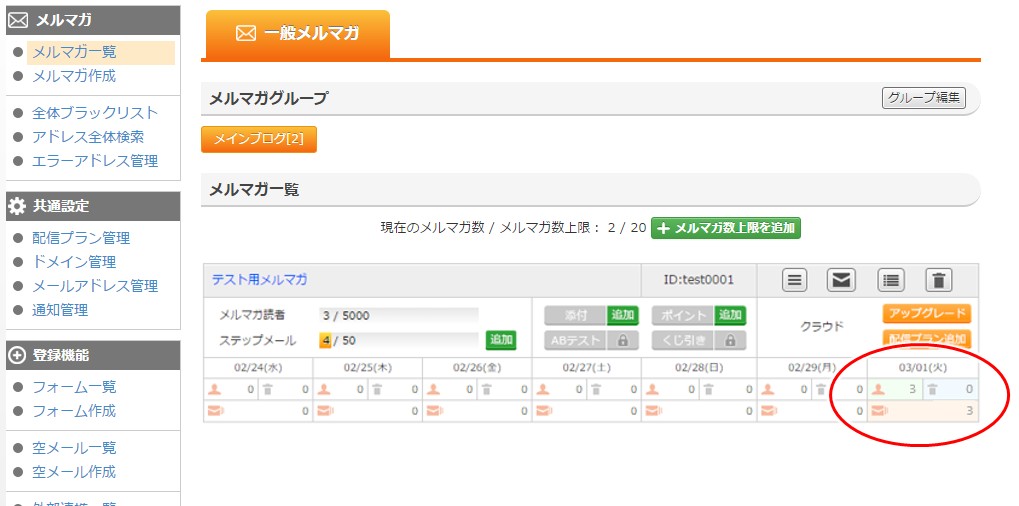
登録フォームは3つ作りましたが、連携するメルマガ(登録先メルマガの設定)では全てのフォームで「テスト用メルマガ」を選んでますので、登録いただいた読者がここに合計されて表示されます。
4)読者リストの確認
以上のように、フォーム一覧を見れば読者がどこから登録してもらえたのかが分かりますが、なぜ自由項目を各々のフォームで分けたかのか。
分けた場合と分けない場合の違いは読者リストに現れます。
4-1)自由項目を分けた場合
上で実施例のように、自由項目01~自由項目03と、場所情報をフォームによって分けた場合、読者リストを見ると以下の様になります。
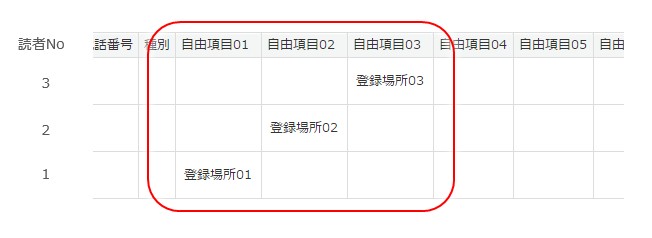
4-2)自由項目を分けない場合
自由項目01だけなど、同じ自由項目を利用して設定値だけ変えた場合には、読者リストは以下のようになります。
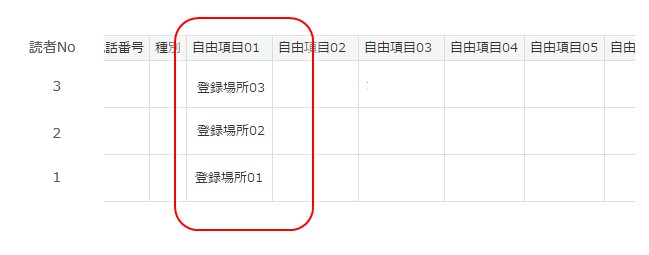
要するに見やすさや、情報の整理のしやすさだけの違いです。
個人的には、自由項目を分けた方が分かりやすいし見やすいので、この記事での実施例も分けてみました。
今回のまとめ
- エキスパでは1つのメルマガに対して複数の登録フォームが設定可能
- 自由項目を利用して登録場所の情報が簡単に残せる
- フォームごとに異なる自由項目を使うと、読者リストで見やすい
登録場所の情報は、複数の場所にメルマガ登録フォームを置く場合にその動作の確認用にであったり、どのページから登録が多いか、複数サイトではどのサイトからのと登録が多いか、といったブログ構成やサイト構成を検討する上で、貴重なデータになります。
ここで見たように設定はとても簡単ですので、1つのメルマガに対して複数の登録する場所がある、といった場合には是非活用してみてください。


コメント